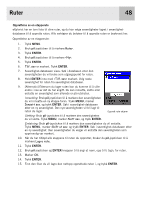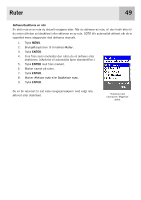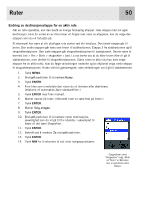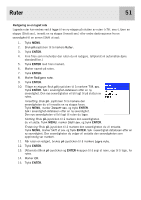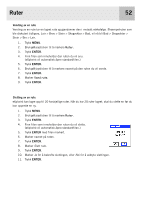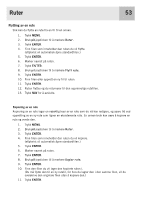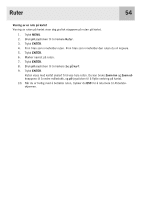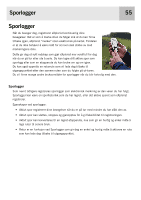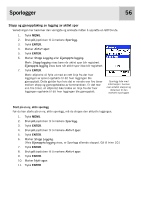Magellan eXplorist 400 Manual - Norwegian - Page 60
Flytting av en rute
 |
UPC - 763357111613
View all Magellan eXplorist 400 manuals
Add to My Manuals
Save this manual to your list of manuals |
Page 60 highlights
Ruter Flytting av en rute Slik kan du flytte en rute fra en fil til en annen. 1. Trykk MENU. 2. Bruk pil-joysticken til å markere Ruter. 3. Trykk ENTER. 4. Finn filen som inneholder den ruten du vil flytte. (eXplorist vil automatisk åpne standardfilen.) 5. Trykk ENTER. 6. Marker navnet på ruten. 7. Trykk ENTER. 8. Bruk pil-joysticken til å markere Flytt rute. 9. Trykk ENTER. 10. Finn filen eller opprett en ny fil til ruten. 11. Trykk ENTER. 12. Ruten flyttes og du returnerer til den opprinnelige rutefilen. 13. Trykk NAV for å avslutte. 53 Kopiering av en rute Kopiering av en rute lager en nøyaktig kopi av en rute som du nå kan redigere, og spare tid ved oppretting av en ny rute som ligner en eksisterende rute. En annen bruk kan være å kopiere en rute og vende den. 1. Trykk MENU. 2. Bruk pil-joysticken til å markere Ruter. 3. Trykk ENTER. 4. Finn filen som inneholder den ruten du vil kopiere. (eXplorist vil automatisk åpne standardfilen.) 5. Trykk ENTER. 6. Marker navnet på ruten. 7. Trykk ENTER. 8. Bruk pil-joysticken til å markere Kopier rute. 9. Trykk ENTER. 10. Finn den filen du vil lagre den kopierte ruten i. (Du må flytte den til en ny rutefil, for hvis du lagrer den i den samme filen, vil du overskrive den originale filen uten å kopiere den.) 11. Trykk ENTER.